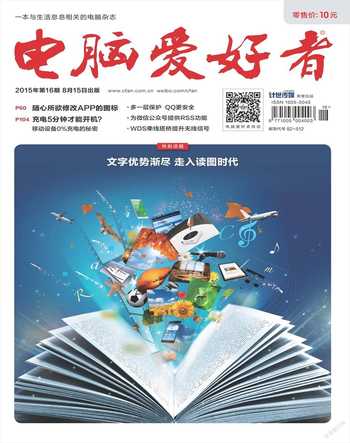刷新merlin固件 用路由器嘗試光纖雙撥
小宇
一款優質的路由器不僅體現在用料、規格和參數上,路由器所使用的固件可以看做路由器的操作系統,這個系統是否穩定好用也是重要的賣點之一。如果我們能夠找到比原版路由器固件更好更穩定的固件的話,要不要自己動手刷新試試看?
為什么要刷固件
華碩高端路由器使用的merlin固件是家用路由器當中性能最好的之一,merlin固件被愛好者們俗稱為梅林固件。由于merlin和華碩的關系,其他品牌基本沒有官方版本的merlin固件。不過近期可用于第三方路由器的merlin固件已經放出,比起普通路由器的固件來講它有很多優勢。在刷新路由器固件之前我們首先要搞清楚一件事,我們為什么要刷新路由器的固件呢?
界面優勢
首先肯定是操作界面的實用度和美觀程度,比起傳統藍白主色調、用文字信息充斥整個路由器畫面的固件來講,merlin固件的優勢就好比是Windows對于DOS的優勢。主界面擁有CPU、內存的用量監控(圖1),類似網絡用量和連接用戶也都用圖形的方式一一呈現(圖2)。
功能優勢
除了最基本的功能外,merlin固件還可以實現家長控制和一些SS設置(圖3),部分高端的產品甚至擁有路由器流量控制,很適合對于網絡環境要求苛刻的用戶(圖4)。能夠自動搜索刷新并升級自身系統,比起其他只能手動更新的固件來講也很先進。
雙撥優勢
merlin固件有一個特點就是支持第二WAN。也就是說在同一個局域網環境內,用戶可以通過使用用戶名和密碼的PPPoE連接同時撥兩個號,這種俗稱雙撥的方式可以讓理論網速達到兩倍,支持ADSL方式和FTTx方式。不過具體要涉及到地方ISP供應商的策略,需要手動嘗試。
刷新固件的前提
由于merlin固件基本都是根據華碩路由器量身定制的,所以如果我們想刷新固件后路由器穩定,手頭的路由用料、配置應該與對應的華碩路由器基本相同。如果使用的CPU和網絡方案都不相同,自然也沒有多少刷新的可能性。
另外如果要刷新merlin固件,最好是路由器在原廠固件原廠設置的情況下再進行刷新。如果路由器并非原廠固件的情況下進行刷新,有可能會出現刷新失敗、或者路由器“變磚”的情況出現。
此外需要注意,盡管正確操作的話路由器的固件可以在原廠和第三方之間任意切換,但根據不同路由器廠商的質保策略的不同,可能有部分品牌會存在刷新過后喪失質保的情況,用戶一定要注意。
具體刷新過程
挑選固件前一定要保證兩者的硬件配置盡可能一致,在這里我們以網件路由器R7000為例。R7000的硬件配置與華碩經典的RT-AC68U幾乎如出一轍,天線數量和LAN口數量也完全一致,這就為成功刷新提供了良好的前提條件(圖6)。
進入第三方merlin固件下載地址http://t.cn/RAujeno,選擇對應的XWRT固件for R7000,版本一般選擇最新即可。注意網件原產固件只認CHK文件,必須先刷成CHK格式。如果用戶希望有Shadowsocks等功能還可以進一步刷新RTX版本的改寫版固件,需要在一個已經安裝成功的merlin固件中完成。
固件準備妥當,在瀏覽器地址欄輸入192.168.1.1,網件默認的賬號為admin,密碼為password,與一般路由器略有區別,具體可以參考路由器背面的出廠信息。如果用戶曾經修改過用戶名或者密碼,以修改過后的狀態為準。
點擊路由器中的“高級”選項卡,在其中找到管理選項,進入后就可以看到路由器升級的功能(圖7)。可以選擇通過閃存盤刷新,具體過程和刷新原廠固件并沒有什么不同,刷新過后自動重啟即可(圖8)。
刷新之后的初步設置
重啟完成后,再次輸入192.168.1.1應該就已經能夠看到merlin固件的界面了。雖然配圖依舊是RT-AC68U,但固件完整識別出了網件Netgear R7000的信息和硬件配置,說明merlin固件已經正確識別了硬件,能夠實現各種功能了(圖9)。
通過網絡設置向導,merlin固件可以智能地識別用戶所用的互聯網環境是ADSL、FTTx或者是LAN,并給出對應的互聯網撥號環境。之后再給2.4GHz和5GHz兩個無線頻段分別設置好SSID和密碼就算基本設置成功了。要注意愛好者提供的第三方固件通常都是歐美版本固件,比起國內固件來講多了一項可以選擇的選項就是無線信號強度,可以在100%范圍內自由調節。國內產品一般只有30%-50%左右,如果用戶需要最強的無線信號,可以嘗試在這里使用100%的信號強度,不過輻射也會相應增大一些。
實現第二WAN雙撥
實現雙撥不僅需要固件支持、還必須正確連接硬件之間的連線,之后在固件中正確設置,最后是否能夠雙撥、雙撥后速度是否翻倍還取決于當地ISP供應商的策略,這幾個步驟缺一不可。
硬件連接
要想實現雙撥首先需要有一個交換機,或者使用一個四LAN口路由器實現交換機的功能。首先從ADSL或者光貓出來的網線連接到交換機的LAN1口上,然后交換機的LAN2和LAN3口分別連接路由器的WAN口和LAN1口(圖10)。
ADSL貓或光貓進網的線通過交換機之后,一根線變為了兩根去連接路由器。也就是說,交換機至少需要有3個LAN口,而路由器原本的LAN口1234中第一個LAN口變為了WAN口身份,而剩余的LAN口只剩下了三個。如果用戶需要四個LAN口的話就必須進行取舍。
另外需要注意硬件設備在局域網中的IP地址彼此不應沖突。比如說光貓本身有一個固定的IP地址192.168.1.1,那么路由器就應該盡可能的避免重復,比如說設置成192.168.1.2即可。由于雙撥是否成功的不確定性,一般不建議直接購買交換機使用,可以嘗試用淘汰的路由器作為交換機,如果在這個環境下作為交換機的路由器的IP地址也應該避免和光貓以及路由器沖突。
設置環節
硬件連接完成后,打開電腦瀏覽器輸入對應的IP地址,如果能夠正確訪問光貓或者終端路由器,就代表硬件之間的網線連接正確無誤了,IP地址之間彼此也無沖突。進入merlin固件,找到高級設置中的雙線路選項,首先打開雙線路開關,然后在第二WAN上選擇好LAN口。比如之前我們連接的是LAN1口,在這里也要選擇LAN1。雙線路模式非常重要,一般推薦選擇“負載均衡”模式,而下面負載均衡設置填寫1:1即可。這樣如果雙撥成功,雙線路能夠均衡處理網絡帶寬(圖11)。
之后找到互聯網設置,確認聯機類型均為PPPoE方式(圖12)。一些ISP運營商對于MAC地址有限制,也就是說可能會存在禁止同一MAC地址的設備同時存在兩條連接,這時需要在第二條線路處將MAC地址進行改動,只要保證首選WAN和第二WAN的MAC物理地址不同即可(圖13)。
檢測效果
設置完成后就可以在merlin固件的主界面看到第二WAN了,點擊連接即可(圖14)。一般根據ISP運營商的策略,會有幾種不同的表現。
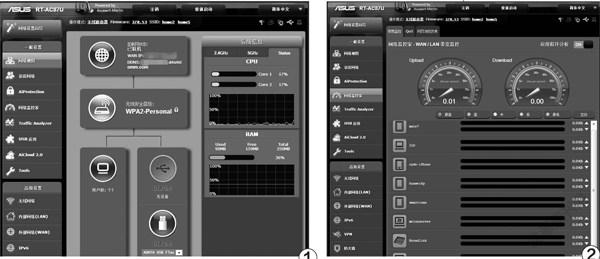
首先就是主WAN連接后第二WAN無法撥號,如果連接和設置均正確的話基本就是說明ISP禁止了用戶雙撥。第二種現象是用戶可以雙撥,但最終網速與單撥速度一致,這種現象一般在中國聯通中比較常見。第三種現象是用戶可以雙撥,速度也確實翻倍了,但是網絡沒有之前穩定,這時可能需要根據用戶的需要在下載時再雙撥,平時使用單線路即可。如果沒有以上三種現象,那么恭喜你可以獲得雙倍的下載和上傳速度了(圖15)。
merlin固件中的云功能

路由器刷新merlin固件之后,在路由器上連接的閃存盤或者移動硬盤可以直接從局域網當中訪問。而且還可以使用華碩AiCloud功能,遠程訪問本地的文件,在很多功能上已經接近NAS了。遠程瀏覽其他設備中的文件需要一定時間,路由器會快速喚醒存儲設備。通過Android和iOS版本的AiCloud,可以在非PC環境下簡單使用一些下載和上傳的功能(圖5)。
雖然比較麻煩,不過能夠順利進行雙撥的話對下載和上傳速度均有很大幫助。如果之前我們使用的是100Mbps下行和10Mbps上行的網絡,雙撥成功后會變成200Mbps下行和20Mbps上行的網速,提升效果非常明顯(圖16)。不過如果用戶使用的是限時網絡的話盡量不要進行雙撥嘗試,因為很可能會進行雙倍計時,得不償失。